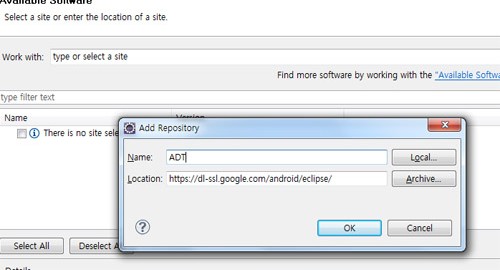안드로이드 개발 환경을 구축하기 위해 필요한 과정을 요점만 정리해 보겠습니다. 다음의 예시는 절대적인 내용은 아니며 각자 편한 방법을 찾아서 하시면 될것 같습니다.
1. Java Development Kit Standard Edition 설치(JDK SE)
http://www.oracle.com/technetwork/java/javase/downloads/index.html
Oracle에 먹혀버린 Java의 쓸쓸한 모습이네요, 위의 링크로 가셔서 JDK6 Update X를 받으시면 됩니다. 이후에 설치를 하도록 합니다.
2. Eclipse Integrated Development Environment 설치
http://eclipse.org/downloads/
Eclipse IDE for Java Developers를 다운 받으시면 됩니다. 웹 개발도 병행하실 경우 Eclipse IDE for Java EE Developers를 다운받으시면 거의 모든 Eclipse기능을 통합 활용하실 수 있습니다. 적당한 곳에 압축을 풀어 설치 없이 실행하시면 됩니다.
3. Android SDK 설치
http://developer.android.com/sdk/index.html
위의 링크에 방문하여 적당히 자신의 PC 환경에 맞는 SDK를 다운받아 마찬가지로 적당한 위치에 압축을 풀어두시면 됩니다.
4. Android Development Tools Plugin 설치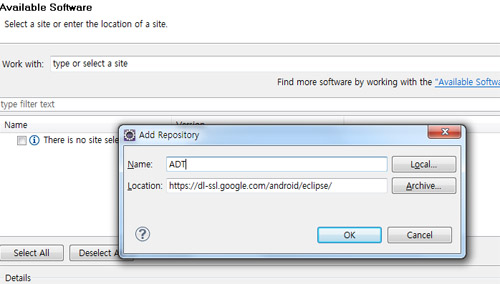
이클립스를 실행후에 Help – Install New Software 메뉴에 들어가서 Add를 누르고 위와같이 입력합니다. 입력한 주소는 다음과 같습니다.
그리고 방금 추가한 저장소를 선택하여 설치 가능한 모든 요소를 선택하여 설치합니다.
5. Android SDK – ADT 설정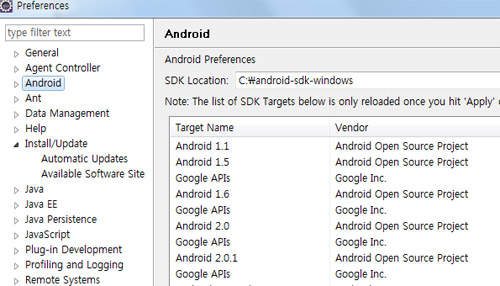
이클립스 실행후 Windows – Preferences 에 들어가서 위와 같이 Android를 선택한 후에 SDK Location에 3에서 압축을 풀어둔 SDK 위치를 설정해 줍니다.
이후에 Windows – Android SDK and AVD Manager 에 들어가 Available Packages 에서 설치 가능한 모든 패키지를 설치하여 줍니다. 정상적으로 설치가 되었다면 다음과 같이 설치가 됩니다.
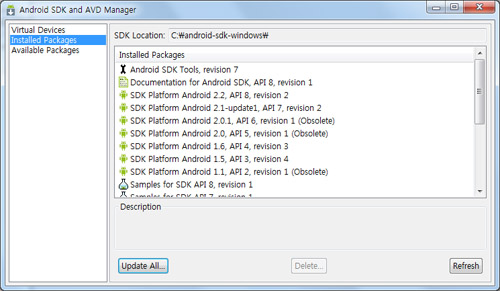
6. Android Virtual Device 추가
5에서 SDK를 정상적으로 업데이트 하였다면 AVD Manager에서 Virtual Devices 탭으로 이동합니다. 그리고 NEW버튼을 눌러 AVD를 추가해 줍니다. 여기에 추가되는 가상 장비가 우리가 흔히 말하는 시뮬레이터가 되겠습니다.
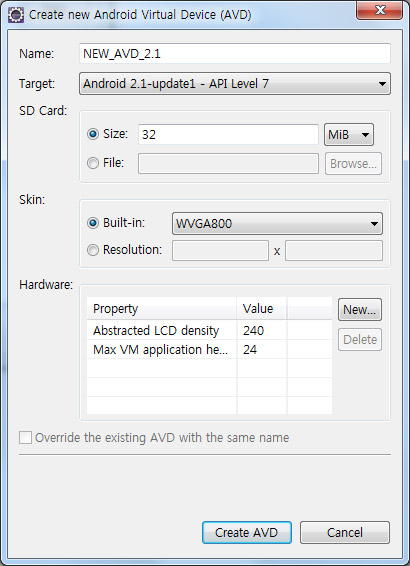
일반적으로 현재 시점에서 평범한 개발을 하기 위해서는 위와같이 버젼 2.1기반의 SD카드 공간은 32메가로 잡고 480×800 해상도인 WVGA800을 선택합니다. 기타 부가적인 하드웨어 제어가 필요할 경우 Hardware탭의 New를 통해 적절한 하드웨어를 추가하시면 되겠습니다.
여기서 선택한 480×800 해상도는 우리가 흔히보는 넥서스원, 갤럭시S, 디자이어 및 앞으로 나올 대부분의 안드로이드폰 기반의 대표 해상도가 되지 않을까 생각이 됩니다. 이제 시뮬레이터도 만들어졌으니 AVD Manager에서 Start를 눌러 실행하시면 됩니다.